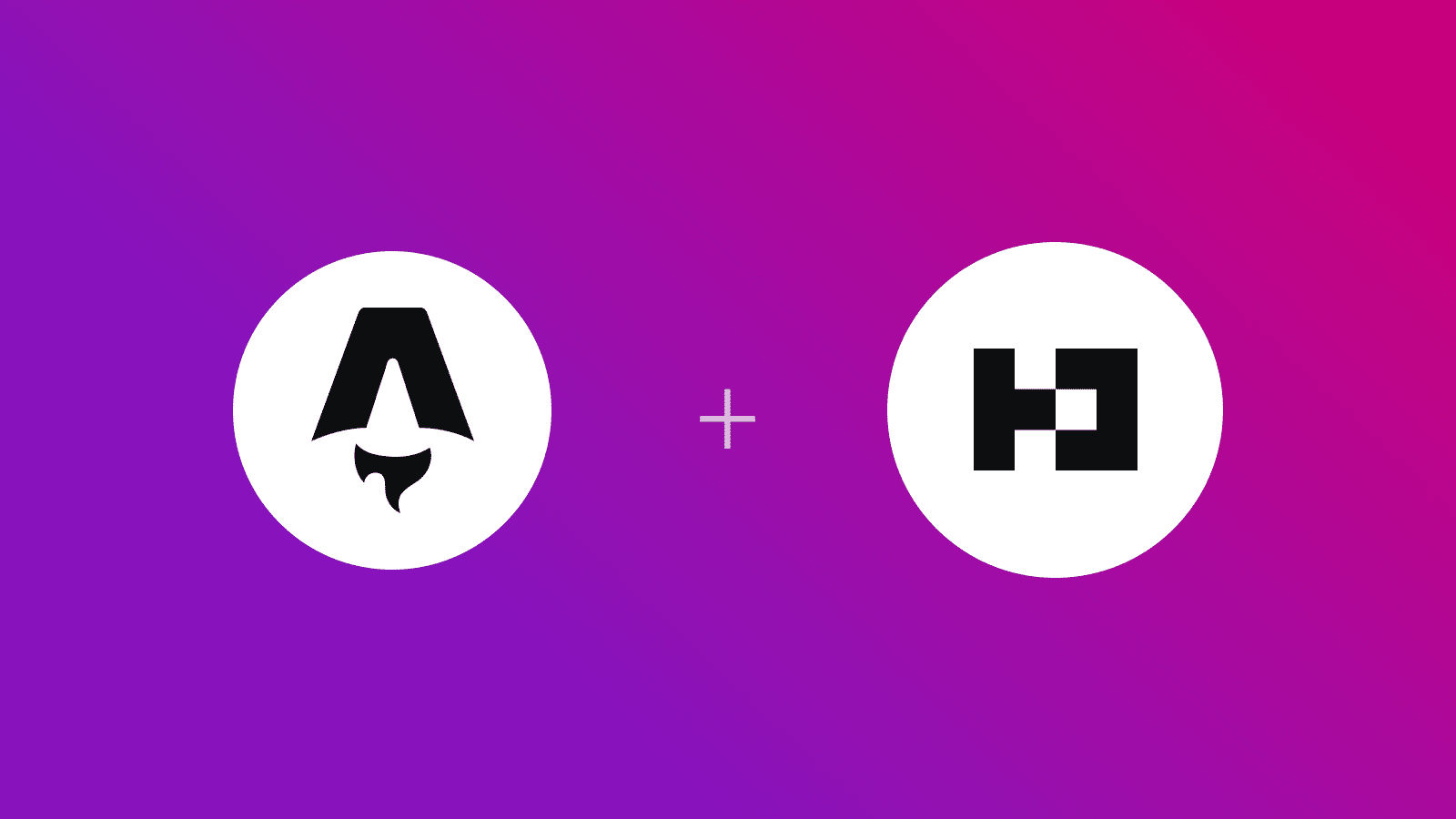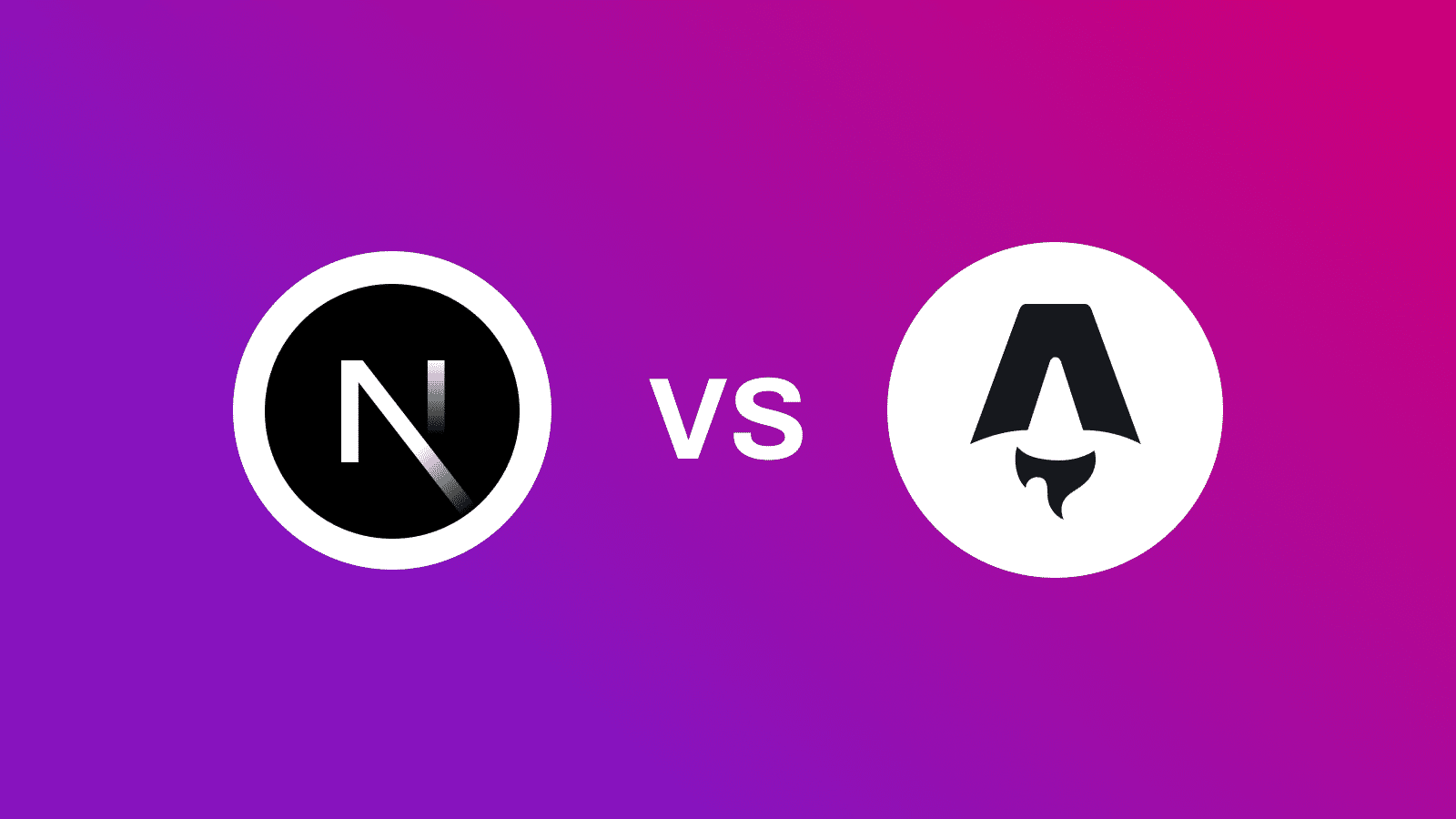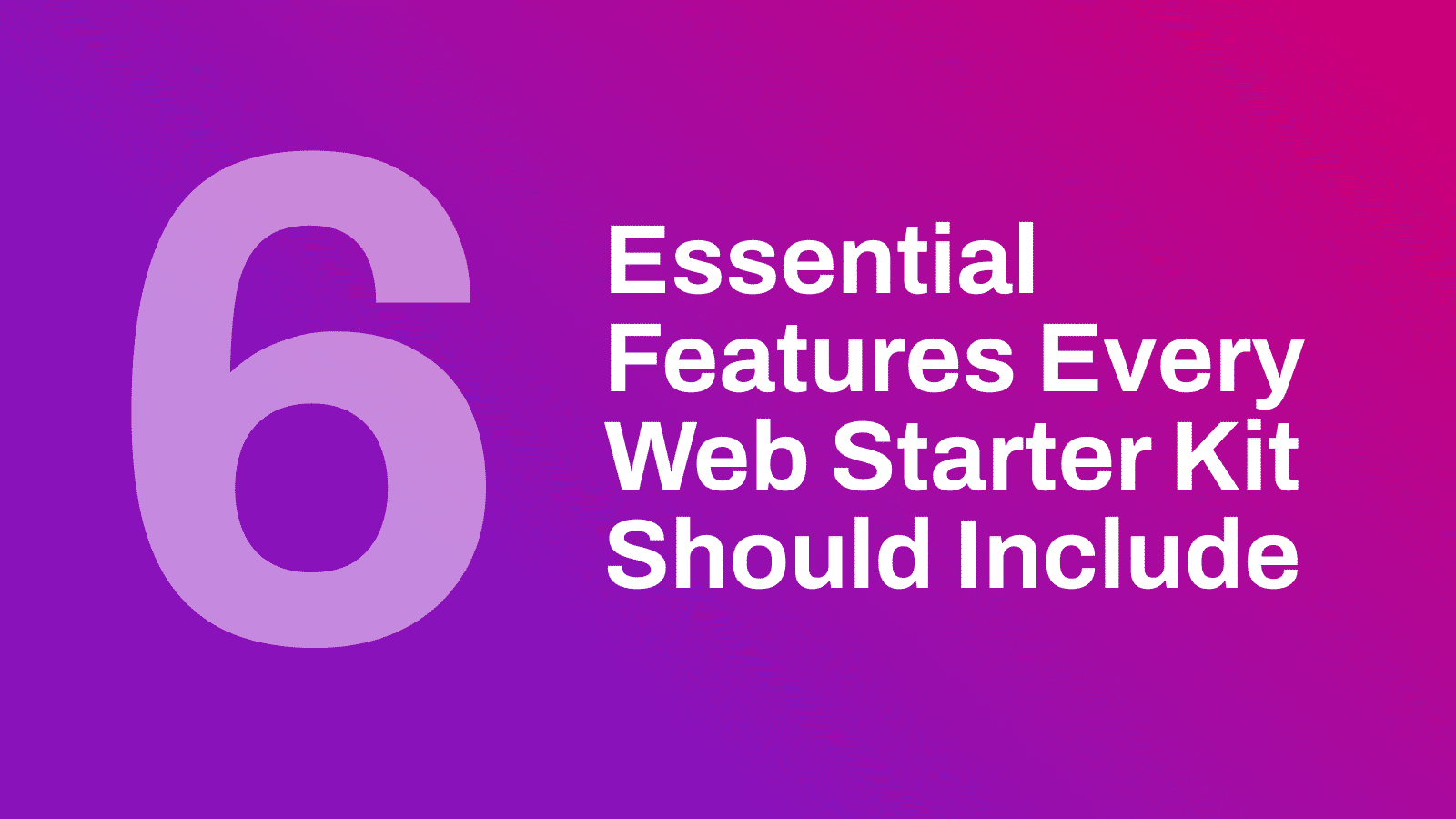En esta guía, aprenderá a usar Unplugin Icons en una aplicación Nextjs. Pasará por el proceso de configuración de un nuevo proyecto Nextjs, configurará Unplugin Icons y usarlos para aprovechar una gran colección de íconos en su aplicación
Requisitos previos
Necesitará lo siguiente:
- Nodejs 18 o posterior
Tabla de contenido
- Crear una nueva aplicación Nextjs
- [Integrar iconos Unplugin en tu proyecto Nextjs](#integrar iconos-unplugin-en-tu-proyecto-nextjs)
- Construya y pruebe su aplicación Nextjs localmente
Crea una nueva aplicación Nextjs
Comencemos creando un nuevo proyecto Nextjs. Abra su terminal y ejecute el siguiente comando:
npx create-next-app@latest my-appCuando se le solicite, elija:
Sícuando se le solicite usar TypeScriptNocuando se le solicita usar ESLintSícuando se le solicite usar Tailwind CSSNocuando se le solicita usar el directoriosrc/Sícuando se le solicite usar App RouterNocuando se le solicite personalizar el alias de importación predeterminado (@/*)
Una vez hecho esto, vaya al directorio del proyecto e inicie la aplicación en modo de desarrollo ejecutando el siguiente comando:
cd my-appnpm run devLa aplicación debería estar ejecutándose en localhost:3000 Ahora, cerremos el servidor de desarrollo para instalar Unplugin Icons
Integre iconos Unplugin en su proyecto Nextjs
Instalar las dependencias de Unplugin Icons
Ejecute los siguientes comandos para instalar los paquetes necesarios para usar Unplugin Icons en Nextjs:
# unplugin-icons package for Webpack compilernpm i -D unplugin-icons
# @iconify/json package for the icons collectionnpm i -D @iconify/json
# @svgr/core and @svgr/plugin-jsx packages for React compatibilitynpm i -D @svgr/core @svgr/plugin-jsxEl comando instala las siguientes bibliotecas:
unplugin-icons: un paquete para acceder a miles de iconos como componentes bajo demanda de forma universal@iconify/json: una gran colección de íconos vectoriales de código abierto, todos validados, limpiados y convertidos al mismo formato fácil de usar.@svgr/core: Un paquete para transformar SVG en componentes de React@svgr/plugin-jsx: Un paquete para transformar SVG en JSX
Además, realice las siguientes adiciones en nextconfigmjs para usar la integración de Unplugin Icons:
import unpluginIcons from 'unplugin-icons/webpack'
/** @type {import('next').NextConfig} */const nextConfig = { webpack(config) { config.plugins.push( unpluginIcons({ compiler: 'jsx', jsx: 'react', }), ) return config },}
export default nextConfigIncluir definiciones de tipo para iconos de desconexión
Para asegurarse de que puede aprovechar las definiciones de tipo de los íconos de Unplugin en Nextjs, querrá definir globalmente importaciones de íconos específicas como importaciones de componentes de React. Para hacerlo, actualice el archivo tsconfigjson con el siguiente código:
{ "compilerOptions": { "target": "es5", "lib": ["dom", "dom.iterable", "esnext"], "allowJs": true, "skipLibCheck": true, "strict": true, "noEmit": true, "esModuleInterop": true, "module": "esnext", "moduleResolution": "bundler", "resolveJsonModule": true, "isolatedModules": true, "types": ["unplugin-icons/types/react"], // [!code ++] // [!code focus] "jsx": "preserve", "incremental": true, "paths": { "@/*": ["./*"] } }, "include": ["next-env.d.ts", "**/*.ts", "**/*.tsx"], "exclude": ["node_modules"]}El código anterior simplemente marca cada importación desde ~icons para ser considerada como un componente de React en su aplicación Nextjs.
Utilice iconos de desconexión en la ruta de índice
Finalmente, importa el ícono y úsalo en tu ruta de índice Nextjs con el siguiente código:
import ClockIcon from '~icons/mdi/clock'
export default function Home() { return ( <ClockIcon /> );}El código anterior importa un ícono como componente de React en la ruta de índice
¡Ya terminaste!
Cree y pruebe su aplicación Nextjs localmente
Para probar la aplicación, prepare una compilación y ejecute el servidor de vista previa usando el siguiente comando:
npm run build && npm run startConclusión
En esta guía, aprendió cómo usar iconos de desconexión en una aplicación Nextjs.
Si tiene alguna pregunta o comentario, no dude en comunicarse conmigo en Twitter